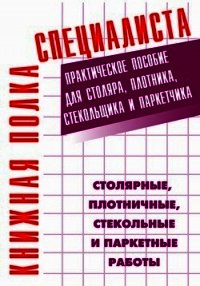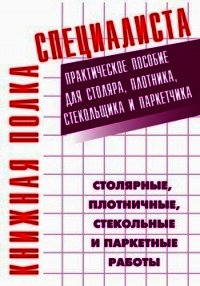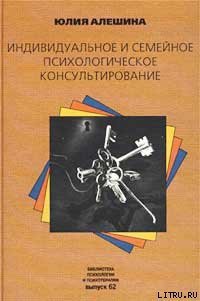Как сделать свой сайт и заработать на нем. Практическое пособие для начинающих по заработку в Интерн - Мухутдинов Евгений
Публикация сайта
После того как мы создали одностраничный сайт, его необходимо опубликовать, то есть разместить на каком-либо хостинге Интернета. Для примера используем упомянутый ранее сервис «Народ», начав регистрацию на странице http://narod.yandex.ru (рис. 3.19).

Рис. 3.19. Сервис «Народ»
Наш сайт посвящен МФУ для дома, поэтому в процессе регистрации мы подобрали логин mfuhome, отображающий тематику нашего сайта. После регистрации, зная логин и пароль доступа к сервису, можно загрузить на него наш сайт.
Для загрузки сайта на бесплатный хостинг «Народа» воспользуемся популярным бесплатным FTP-клиентом FileZilla, который можно скачать с сайта http://filezilla-project.org. Для подключения к серверу с помощью FileZilla необходимо знать следующие данные:
• хост: mfuhome.ftp.narod.ru;
• логин: mfuhome;
• пароль.
Введя указанные данные, нужно нажать кнопку Быстрое соединение и подключиться к серверу по протоколу FTP, предназначенному для передачи данных (рис. 3.20).

Рис. 3.20. Подключение к серверу прошло удачно
Окно FileZilla разделено на две части: в левой отображаются файлы, размещенные на локальном компьютере, в правой – файлы, расположенные на сервере. Как видно из рис. 3.20, на сервере уже есть папка inc с полезной для начинающих веб-мастеров информацией и файл robots.txt, в котором находится информация, предназначенная для поисковой системы.
В левой части мы уже выделили знакомые вам файлы, теперь их можно скопировать на сервер, перетащив мышью с левой панели на правую. Попробуем зайти на сайт по адресу http://mfuhome.narod2.ru и посмотреть, что у нас получилось. Увы, браузер Google Chrome сообщает, что нет главной страницы (рис. 3.21).

Рис. 3.21. Страница недоступна
Дело в том, что браузер не смог найти главную страницу, которая должна называться особым образом, например index.htm, то есть содержать до расширения слово index. Чтобы исправить ошибку, переименуем файл, расположенный на сервере, из proba_pera.htm в index.htm. Для этого в контекстном меню выберем команду Переименовать (рис. 3.22).

Рис. 3.22. Переименование файла непосредственно на сервере
После переименования снова зайдем на сайт. Теперь страница отображается без проблем (рис. 3.23).

Рис. 3.23. Созданная нами страница доступна по адресу http://mfuhome.narod2.ru
Предлагаем вам еще немного потренироваться, используя новые теги.
•
– теги позволяют формировать абзацы. Вы уже, наверное, заметили, что в отличие от Microsoft Word абзацы разделены так называемой «отбивкой» – более широким отступом, чем между строками.• <br> – это одиночный тег, который предназначен для перевода строки без образования нового абзаца (без отбивки).
• <a href ="url"> текст ссылки (анкор) <a> – ссылка на другую веб-страницу.
• <hr> – еще один одиночный тег, который создает горизонтальную линию, заполняющую всю свободную ширину экрана.
• <strong></strong> – теги выделяют текст полужирным.
3.4. Выводы
• Для работы над сайтами крайне важно знать основы HTML.
• Фотографии, полученные с помощью цифрового фотоаппарата, перед публикацией в Интернете необходимо обработать в растровых графических редакторах.
• На фотографиях, авторские права на которые принадлежат вам, стоит размещать водяные знаки или надписи с адресом сайта.
• При загрузке файлов на сервер удобно использовать протокол FTP. В качестве FTP-клиента подойдет бесплатная программа FileZilla.
На этом мы заканчиваем разминку перед созданием сайта, который будет располагаться на платном хостинге и иметь доменное имя второго уровня.
Глава 4
Создание динамического сайта на платном хостинге
В этой главе мы расскажем о создании динамических сайтов на популярных движках. При создании сайтов, предназначенных для заработка в Интернете, мы сознательно откажемся от бесплатного хостинга и домена. Увы, пора немного и раскошелиться, приобретя платные услуги.
4.1. Работа с платежными системами
Перед тем как перейти к теме покупки платных услуг, а именно хостинга и доменов, необходимо ответить на вопрос, каким образом их оплачивать. Самыми удобными способами оплаты хостинга и доменов являются электронные платежные системы. Наиболее популярны в России «Яндекс.Деньги» и WebMoney.
«Яндекс.Деньги» – это удобный способ быстро оплачивать покупки и услуги в Интернете. Если у вас нет учетной записи на «Яндексе», то можно начать регистрацию со страницы https://money.yandex.ru/. Если учетная запись есть, то можно зайти в почту и перейти по ссылке Деньги, после чего вам будет предложено открыть кошелек. Для этого понадобится лишь создать платежный пароль для доступа к «Яндекс. Кошельку». Пароли от почтового ящика и платежный пароль не совпадают. Это сделано не случайно, а в целях повышения безопасности. Страница «Яндекс.Деньги» выглядит, как на рис. 4.1.

Рис. 4.1. Страница платежной системы «Яндекс.Деньги»
С левой стороны отображается сумма на счету и номер вашего счета. Именно номер счета вам нужно знать, чтобы перечислить деньги в кошелек.
Примечание
Периодически интерфейс веб-страниц претерпевает изменения. По этой причине не удивляйтесь, если ваша страница платежной системы «Яндекс.Деньги» будет отличаться от приведенной на рис. 4.1.
Самый простой способ пополнить счет – отправить деньги через терминал для оплаты мобильной связи, которым пользовался, наверное, каждый современный человек. Увы, не все терминалы позволяют переводить средства на «Яндекс.Деньги», это особенно проблематично в небольших населенных пунктах. В этом случае вы можете купить карты предоплаты в почтовом отделении, продажа которых началась с весны 2011 г.
Если на вашей почте таких карт не продают, то можете пополнить свой счет в «Яндекс.Деньгах» наличным почтовым переводом. Для этого вам нужно заполнить форму на странице http://money.yandex.ru/prepaid/post/?from=isrch (рис. 4.2).

Рис. 4.2. Форма для пополнения счета в «Яндекс.Деньгах» наличным почтовым переводом
После заполнения формы необходимо распечатать готовый бланк и прийти с ним в ближайшее отделение Почты России для оплаты наличными. В примере мы указали сумму для оплаты 1000 руб. Этих денег должно хватить на оплату доменного имени и хостинга начального уровня на один год с учетом возможных процентов, которые будут сниматься при переводе денег.
Внимание!
Если у вас несколько учетных записей на «Яндексе», заполняйте указанную форму на странице только той учетной записи, куда должны прийти деньги.
Узнать обо всех возможных способах пополнения «Яндекс. Кошелька» можно, пройдя по ссылке https://money.yandex.ru/prepaid/?from=bal.